AutoCAD2016用户界面个性化设置方法
时间:2022-10-26 15:53
下面这篇经验和大家聊一聊关于AutoCAD2016用户界面个性化设置方法,希望能够帮助到有需要的朋友。
AutoCAD2016用户界面个性化设置方法

我们先打开AutoCAD2016软件。点击工具----自定义----界面
然后我们点击自定义对话框界面如图。
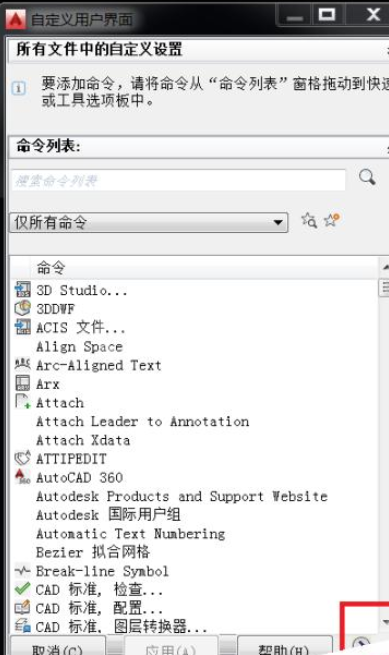
这时以添加一个绘图工具的快捷图标为例。点击红框处的下拉箭头。
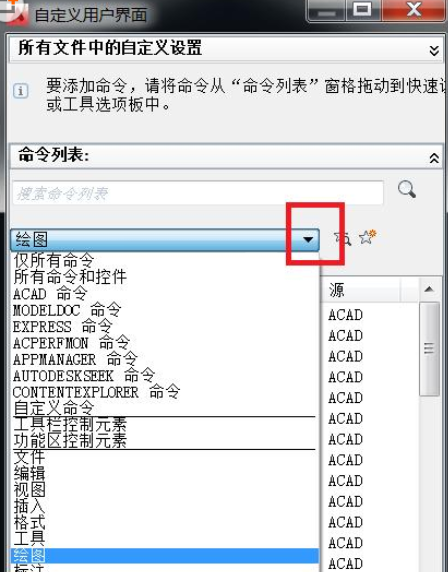
再以添加定数等分快捷图标为例,点住定数等分的图标所在行,
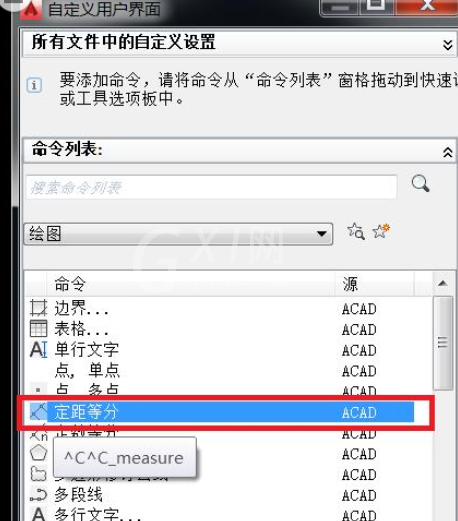
不要松手,拖动到需要放置在工具条中的位置,松手。这样我们就能看到工具条当中,多出一个快捷图标,正是我们需要添加的。
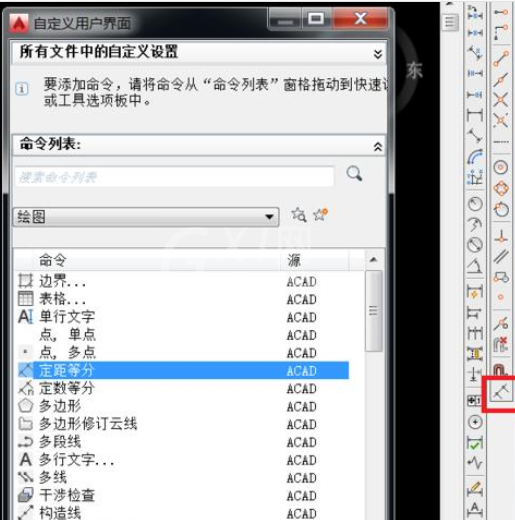
最后一步我们移动鼠标到自定义界面对话窗口,点击确定。设置完成。
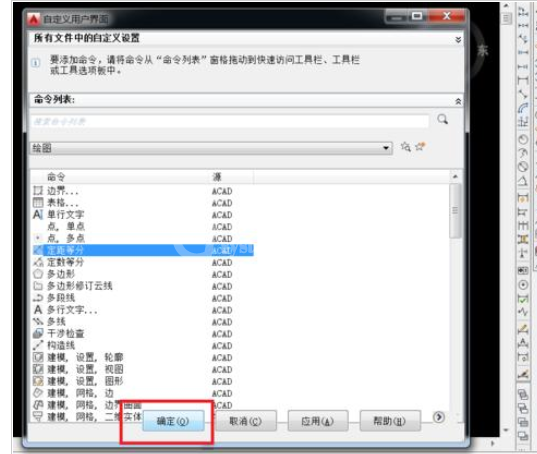
上面就是关于AutoCAD2016用户界面个性化设置方法,还不会操作的朋友一起来学习吧。



























